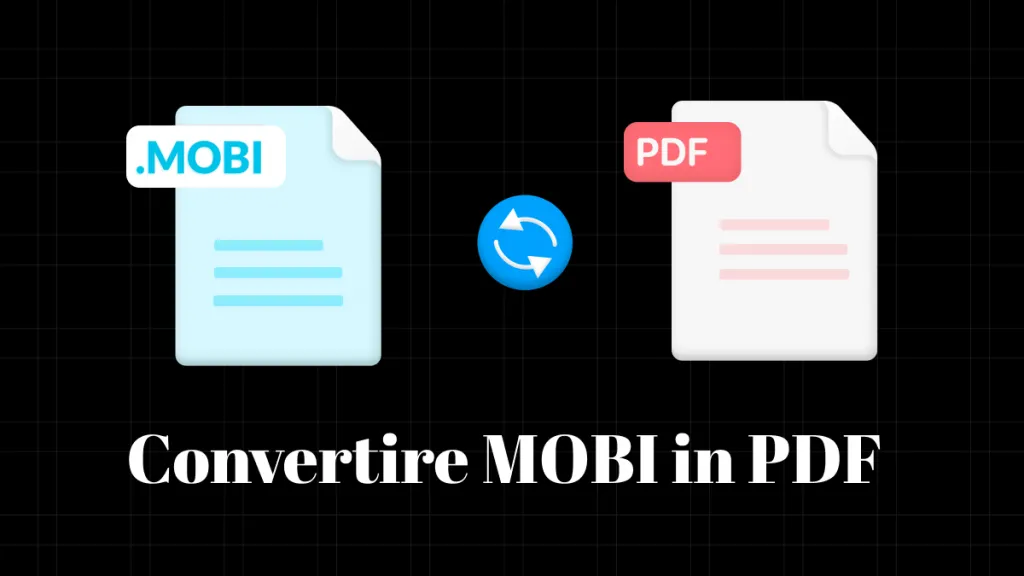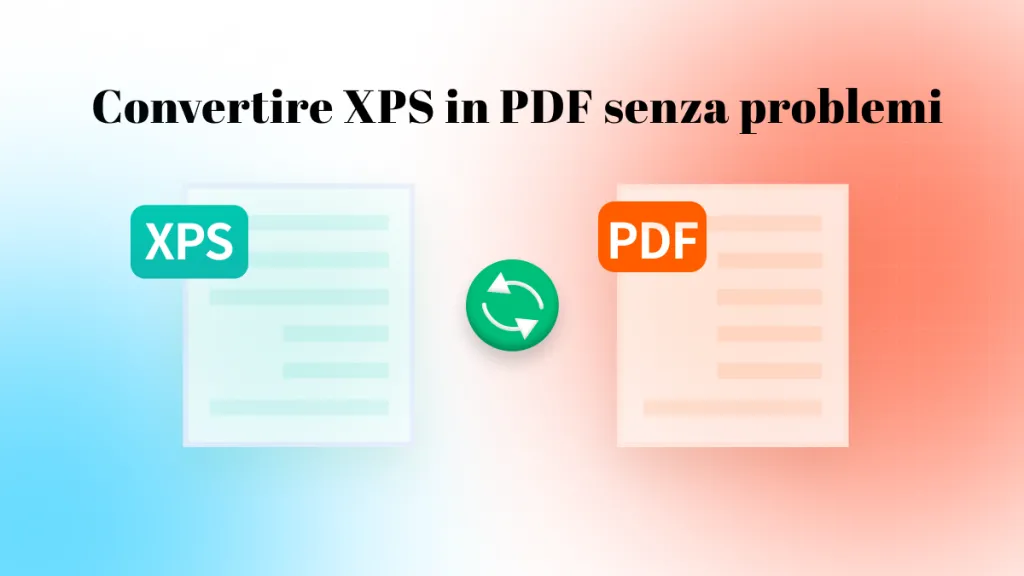Sei frustrato nel cercare di convertire un documento PDF in formato Word? Non preoccuparti, hai trovato la soluzione! In questo articolo, ti mostreremo come convertire facilmente un PDF in Word utilizzando Foxit, un software adatto per gestire documenti PDF in modo efficiente. Con questa guida passo dopo passo, sarai in grado di trasformare da PDF a Word con Foxit in pochi minuti. Preparati per semplificare il tuo flusso di lavoro e goditi la comodità di lavorare con i tuoi documenti PDF convertiti in Word. Continua a leggere e scopri la migliore alternativa a Foxit.
Windows • macOS • iOS • Android 100% sicuro
1. Convertire PDF in Word con Foxit su Desktop
Gli sviluppatori di Foxit PhantomPDF offrono agli utenti la possibilità di accedere all'app tramite diversi canali, tra cui il Desktop e l'online. Ora ci concentreremo sulla versione desktop.
Foxit PhantomPDF Desktop è un modo più veloce e meno costoso di Foxit per convertire da PDF a Word, poiché non dovrai spendere per i costi di internet. Inoltre potrai evitare i problemi di sicurezza comuni alle conversioni online. Segui i passaggi seguenti per convertire PDF con Foxit.
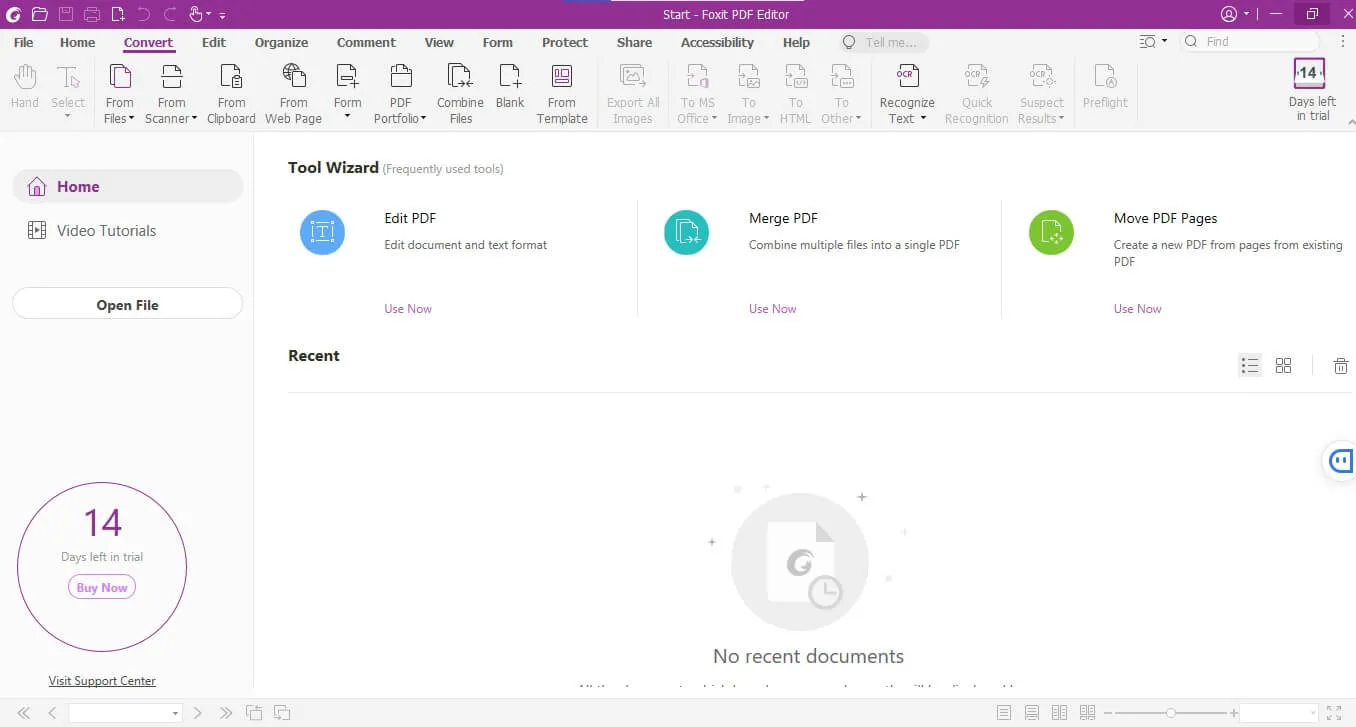
- Vai alla pagina del prodotto Foxit. Tra le varie icone di opzione visualizzate clicca su "Scarica la prova gratuita". Prima di poter cliccare sul "Download" devi registrarti fornendo alcune informazioni. Come prima cosa devi inserire il "Sistema operativo" su cui gira il tuo dispositivo. Foxit PhantomPDF funziona su Windows, macOS, Android e iOS. È inoltre necessario inserire la lingua preferita, il nome completo, l'e-mail, l'azienda (se presente) e il numero di telefono.
- Prima di cliccare sul download devi scegliere se vuoi iscriverti a Foxit PDF Editor, che è per tutti gli altri utenti, o a Foxit PDF Editor Pro, che è per gli utenti più avanzati. La scelta di quest'ultimo avvia automaticamente il processo di download.
- Dopo il download, avvia l'app. Dopo le richieste iniziali, si dovrebbe arrivare all'interfaccia principale. L'interfaccia è molto simile a quella di Microsoft Word. Nelle icone delineate nella parte superiore della pagina clicca su "Converti". Sotto il pulsante "Converti" trovi una serie di opzioni tra cui selezionare "In MS Office".
Purtroppo nella versione gratuita non è possibile utilizzare questa funzione. Per accedervi devi effettuare l'aggiornamento al servizio a pagamento.
2. Trasforma PDF in Word con Foxit Online
Mentre Foxit PhantomPDF Desktop ha alcune restrizioni sulle azioni che si possono eseguire, tra cui la conversione da PDF a Docx, Foxit Online non le ha. La versione online è più semplice e minimalista e non è necessario scaricare app pesanti e complesse. Tutto ciò che devi fare è accedere alla pagina web, insomma facile da usare.
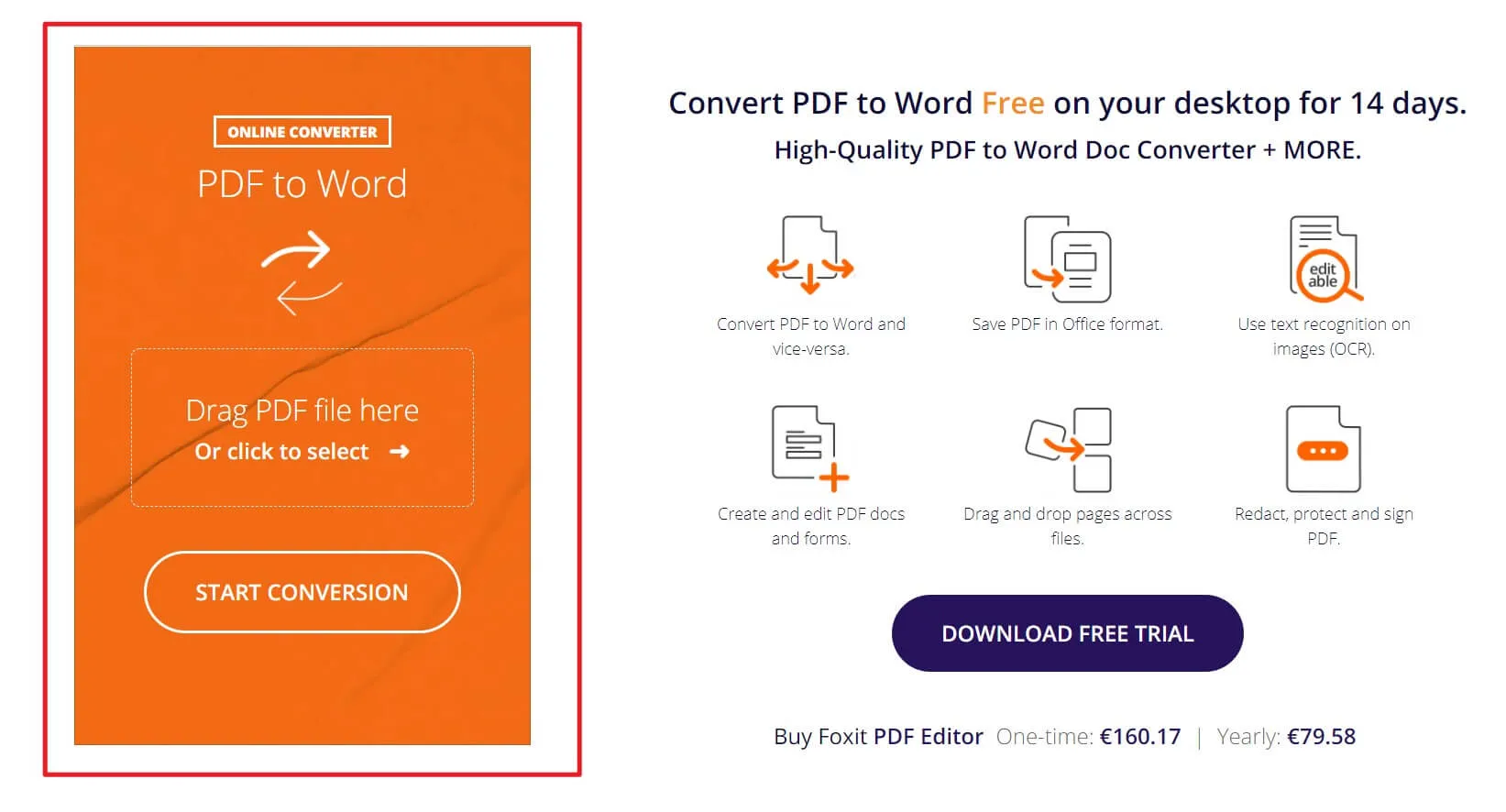
La prossima volta che vorrai convertire un PDF in Word online segui questi passaggi:
- Andate al Convertitore da PDF in Word online di Foxit.
- Sul lato sinistro della pagina viene visualizzato il banner "PDF to Word". Puoi trascinare i file PDF nell'apposito spazio o cliccare sul segno per selezionare i file dalla memoria locale del dispositivo.
- Il caricamento del documento avviene in una frazione di secondo. Poi clicca su "Avvia conversione". Anche questa operazione è molto veloce.
- Dopo di che, viene visualizzata una pagina popup con la scritta "Successo" e "SCARICA IL TUO FILE". Clicca sul link e si scaricherà automaticamente il nuovo documento Word.
3. Da PDF a Word con l'Alternativa a Foxit
L'uso di Foxit PhantomPDF Editor presenta numerose limitazioni e restrizioni. Innanzitutto è molto complesso da usare. Come prima cosa gli utenti possono scegliere tra più tipi. Invece di offrire una scelta, questo può essere fonte di confusione. Inoltre, l'interfaccia è tutt'altro che semplice e rende l'esperienza più pesante.
Inoltre, manca di alcuni strumenti essenziali come le funzioni di intelligenza artificiale, il riconoscimento ottico dei caratteri che consente di estrarre e riconoscere i testi nei documenti PDF. Questo rende la conversione di documenti pesanti come il testo non facile. Inoltre, nella versione gratuita non è possibile effettuare le operazioni importanti di conversione da PDF ad altri formati come Word.
Per questo motivo, dovresti pensare di passare a un altro provider e non esiste un'opzione migliore di UPDF. Tra le altre caratteristiche interessanti, UPDF permette agli utenti di trasformare i PDF in un'ampia gamma di formati di documenti. Una delle maggiori attrattive di UPDF è il suo strumento OCR, uno dei più avanzati. Grazie a questa funzione, UPDF è in grado di convertire i PDF scansionati in qualsiasi altro formato modificabile, mantenendone perfettamente il layout.
Windows • macOS • iOS • Android 100% sicuro
Passaggi per Convertire PDF in Word con UPDF
Con UPDF, la gestione dei PDF fa un salto di qualità. Da qui la necessità di farne il convertitore preferito. Quando vuoi convertire PDF in Word, utilizza il seguente approccio
1. Dopo aver avviato il software, viene immediatamente visualizzata una pagina in cui è possibile trascinare e rilasciare i file o "Aprire file" dalla memoria del dispositivo.
2. Nel pannello della barra degli strumenti di destra è presente l'icona "Esporta PDF". Clicca su di essa.
3. A questo punto viene visualizzato un elenco di configurazioni di documenti in cui è possibile convertire il documento PDF. Scegli l'opzione "Word".
4. Quindi puoi cliccare su "Esporta". In questo modo si avvia immediatamente la conversione. È sufficiente selezionare la cartella di output per salvare il file.

Windows • macOS • iOS • Android 100% sicuro
4. Confronto tra UPDF con Foxit
| UPDF | Foxit | |
| Interfaccia | Bellissimo, Semplice | Complesso |
| Prezzo | 29,99€/Anno 45,99€/a Vita | PDF Editor: 99.00$/AnnoPDF Editor Pro: 149.00$/Anno |
| Conversione | Cinque conversioni gratuite | Non Gratuito |
| Apri, visualizza e leggi PDF | √ | √ |
| Evidenzia/Barrato/Sottolineato | √ | √ |
| Aggiungi e modifica il testo nei PDF | √ | √ |
| Trasforma i documenti scansionati in PDF ricercabili e modificabili | √ | √ |
| Inserisci, sostituisci, estrai, ruota, dividi, rimuovi, ritaglia pagine | √ | √ |
| Crea un PDF vuoto | √ | √ |
Conclusioni
Speriamo che questa guida ti sia stata utile per imparare come convertire i documenti PDF in Word utilizzando Foxit. Con questa potente funzionalità, sarai in grado di trasformare i tuoi file PDF in documenti Word modificabili e lavorare su di essi con facilità.
Se stai cercando un modo semplice ed efficiente per convertire i tuoi documenti PDF in Word, UPDF è anche una soluzione da considerare.
Windows • macOS • iOS • Android 100% sicuro
 UPDF
UPDF
 UPDF per Windows
UPDF per Windows UPDF per Mac
UPDF per Mac UPDF per iPhone/iPad
UPDF per iPhone/iPad UPDF per Android
UPDF per Android UPDF AI Online
UPDF AI Online UPDF Sign
UPDF Sign Modifica PDF
Modifica PDF Annota PDF
Annota PDF Crea PDF
Crea PDF Modulo PDF
Modulo PDF Modifica collegamenti
Modifica collegamenti Converti PDF
Converti PDF OCR
OCR PDF a Word
PDF a Word PDF a Immagine
PDF a Immagine PDF a Excel
PDF a Excel Organizza PDF
Organizza PDF Unisci PDF
Unisci PDF Dividi PDF
Dividi PDF Ritaglia PDF
Ritaglia PDF Ruota PDF
Ruota PDF Proteggi PDF
Proteggi PDF Firma PDF
Firma PDF Redige PDF
Redige PDF Sanziona PDF
Sanziona PDF Rimuovi Sicurezza
Rimuovi Sicurezza Leggi PDF
Leggi PDF UPDF Cloud
UPDF Cloud Comprimi PDF
Comprimi PDF Stampa PDF
Stampa PDF Elaborazione Batch
Elaborazione Batch Cos'è UPDF AI
Cos'è UPDF AI Revisione di UPDF AI
Revisione di UPDF AI Guida Utente per l'Intelligenza Artificiale
Guida Utente per l'Intelligenza Artificiale FAQ su UPDF AI
FAQ su UPDF AI Riassumi PDF
Riassumi PDF Traduci PDF
Traduci PDF Chat con PDF
Chat con PDF Chat con AI
Chat con AI Chat con immagine
Chat con immagine Da PDF a Mappa mentale
Da PDF a Mappa mentale Spiega PDF
Spiega PDF Ricerca Accademica
Ricerca Accademica Ricerca Paper
Ricerca Paper Correttore AI
Correttore AI Scrittore AI
Scrittore AI Assistente Compiti AI
Assistente Compiti AI Generatore Quiz AI
Generatore Quiz AI Risolutore Matematico AI
Risolutore Matematico AI PDF a Word
PDF a Word PDF a Excel
PDF a Excel PDF a PowerPoint
PDF a PowerPoint guida utente
guida utente Trucchi UPDF
Trucchi UPDF faq
faq Recensioni UPDF
Recensioni UPDF Centro download
Centro download Blog
Blog Notizie
Notizie spec tec
spec tec Aggiornamenti
Aggiornamenti UPDF vs. Adobe Acrobat
UPDF vs. Adobe Acrobat UPDF vs. Foxit
UPDF vs. Foxit UPDF vs. PDF Expert
UPDF vs. PDF Expert